Win10系統(tǒng)強(qiáng)制更改Edge為默認(rèn)瀏覽器如何處理?修改默認(rèn)瀏覽器的方法
Win10系統(tǒng)在安裝后默認(rèn)使用其內(nèi)置的edge瀏覽器,但是因?yàn)槭褂昧?xí)慣問題,不少用戶會(huì)選擇安裝其他瀏覽器。但是使用一段時(shí)間后會(huì)發(fā)現(xiàn)默認(rèn)瀏覽器被還原成edge,需要重新修改,不然任何網(wǎng)頁都是用edge打開的。下面小編就教大家Win10系統(tǒng)默認(rèn)瀏覽器被強(qiáng)制更改成edge的解決方法。
詳細(xì)如下:
1、以QQ瀏覽器為例,制作一個(gè)QQ瀏覽器.reg的注冊(cè)表文件,添加到注冊(cè)表中,把默認(rèn)Microsoft Edge瀏覽器更改為QQ瀏覽器。
2、把下面的內(nèi)容復(fù)制到記事本中:
Windows Registry Editor Version 5.00
[HKEY_CLASSES_ROOTLocal SettingsMrtCacheC:%5CWindows%5CSystemApps%5CMicrosoft.MicrosoftEdge_8wekyb3d8bbwe%5Cresources.pri1d24d724e8ff5063ddfdf1]
“@{Microsoft.MicrosoftEdge_39.14986.1000.0_neutral__8wekyb3d8bbwe?ms-resource://Microsoft.MicrosoftEdge/Resources/AppName}”=“百度瀏覽器”
“@{Microsoft.MicrosoftEdge_39.14986.1000.0_neutral__8wekyb3d8bbwe?ms-resource://Microsoft.MicrosoftEdge/Resources/AppDescription}”=“百度瀏覽器”

3、點(diǎn)擊記事本左上角的【文件】,在下拉菜單中點(diǎn)擊【另存為】;

4、在另存為窗口點(diǎn)擊【桌面】,在文件名(N)欄中輸入:QQ瀏覽器.reg,再點(diǎn)擊:保存;
5、回到系統(tǒng)桌面,我們點(diǎn)擊【QQ瀏覽器.reg】注冊(cè)表文件圖標(biāo),彈出一個(gè)注冊(cè)表編輯器對(duì)話框;

6、點(diǎn)擊“是(Y)”即可。
以上就是Win10系統(tǒng)默認(rèn)瀏覽器被強(qiáng)制更改成edge的詳細(xì)方法,請(qǐng)注意的是對(duì)于注冊(cè)表不熟悉的用戶請(qǐng)慎用。
相關(guān)文章:
1. Win7磁盤整理碎片怎么操作?Windows7磁盤碎片整理教程2. Win11更新失敗:某些更新文件沒有正確簽名錯(cuò)誤代碼0x800b0109怎么辦?3. Win10更新安裝失敗怎么辦?Windows10更新安裝失敗的解決方法4. 筆記本W(wǎng)in10網(wǎng)絡(luò)顯示黃色感嘆號(hào)上不了網(wǎng)怎么辦?5. mac程序沒反應(yīng)怎么辦 mac強(qiáng)制關(guān)閉程序的方法6. Win10系統(tǒng)怎么去除廣告 如何去除Win10小廣告7. Win11 Release 預(yù)覽版 Build 22000.1879更新補(bǔ)丁KB5025298(附更新修復(fù)內(nèi)容匯總)8. 裝Win10系統(tǒng)用磁盤分區(qū)類型選mbr好還是GUID分區(qū)格式好?9. uos如何安裝微信? uos系統(tǒng)微信的安裝教程10. UOS應(yīng)用商店不能用怎么辦? uos系統(tǒng)應(yīng)用商店不能使用的解決辦法
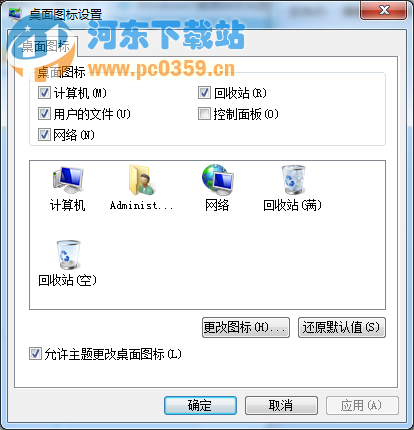
 網(wǎng)公網(wǎng)安備
網(wǎng)公網(wǎng)安備